Schowek w systemie macOS funkcjonuje tak samo efektywnie, jak w innych systemach operacyjnych. Umożliwia kopiowanie różnorodnych elementów, takich jak tekst, obrazy czy pliki. Obrazy można skopiować z dowolnej aplikacji, która ma możliwość ich wyświetlania, a następnie wkleić do notatnika, dokumentu lub wiadomości. Jeśli chcesz jedynie zapisać obraz jako plik graficzny, możesz skorzystać z aplikacji Podgląd. Program ten nie tylko umożliwia przeglądanie plików, ale także pozwala na utworzenie nowego pliku, co w tym przypadku pozwala na zapisanie obrazu znajdującego się w schowku.
Jak zapisać obraz ze schowka
Na początek skopiuj obraz do schowka. Możesz to zrobić w przeglądarce internetowej, klikając prawym przyciskiem myszy na obrazek i wybierając opcję „Kopiuj obraz” z menu kontekstowego.
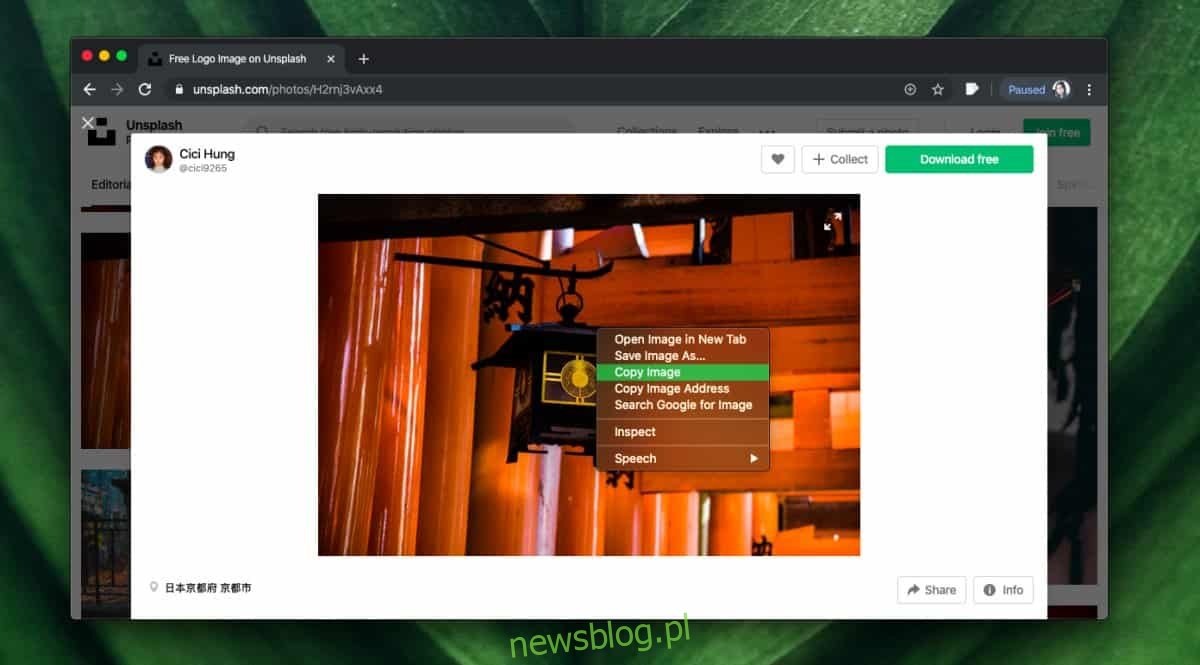
Upewnij się, że nie skopiujesz nic innego do schowka, zanim nie zapiszesz tego obrazu. Następnie otwórz aplikację Podgląd, korzystając z Spotlight lub Launchpada. Ponieważ nie otworzyłeś żadnego pliku, pojawi się okno dialogowe do wyboru pliku. Wybierz z paska menu „Plik” > „Nowy ze schowka”.
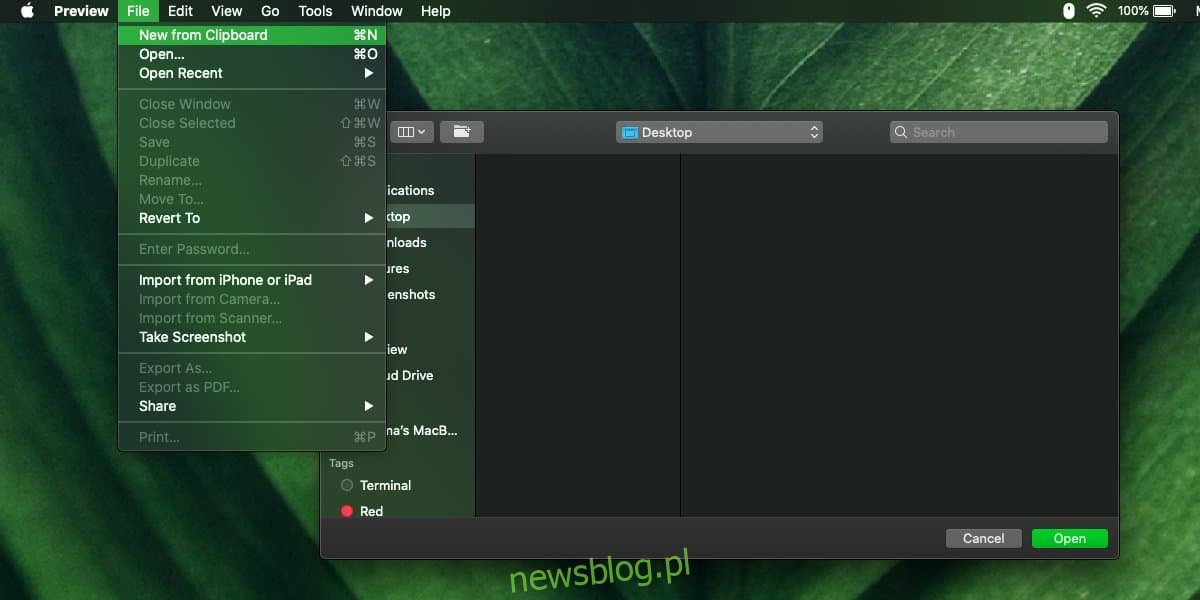
Uruchomi się aplikacja Podgląd, a obraz ze schowka zostanie automatycznie wklejony. W zasadzie utworzyłeś nowy plik, który należy teraz zapisać. Przejdź do opcji „Plik” i wybierz „Zapisz”. Aplikacja Podgląd umożliwia zapis w różnych formatach, które obsługuje, a jest ich całkiem sporo. Jakość obrazu pozostanie na wysokim poziomie, chyba że zdecydujesz się na zapis w formacie skompresowanym, co może wpłynąć na jego jakość. Rozmiar zapisanego obrazu będzie identyczny z pierwotnym skopiowanym obrazem, a rozmiar obszaru roboczego automatycznie dostosowuje się do utworzonego pliku ze schowka.
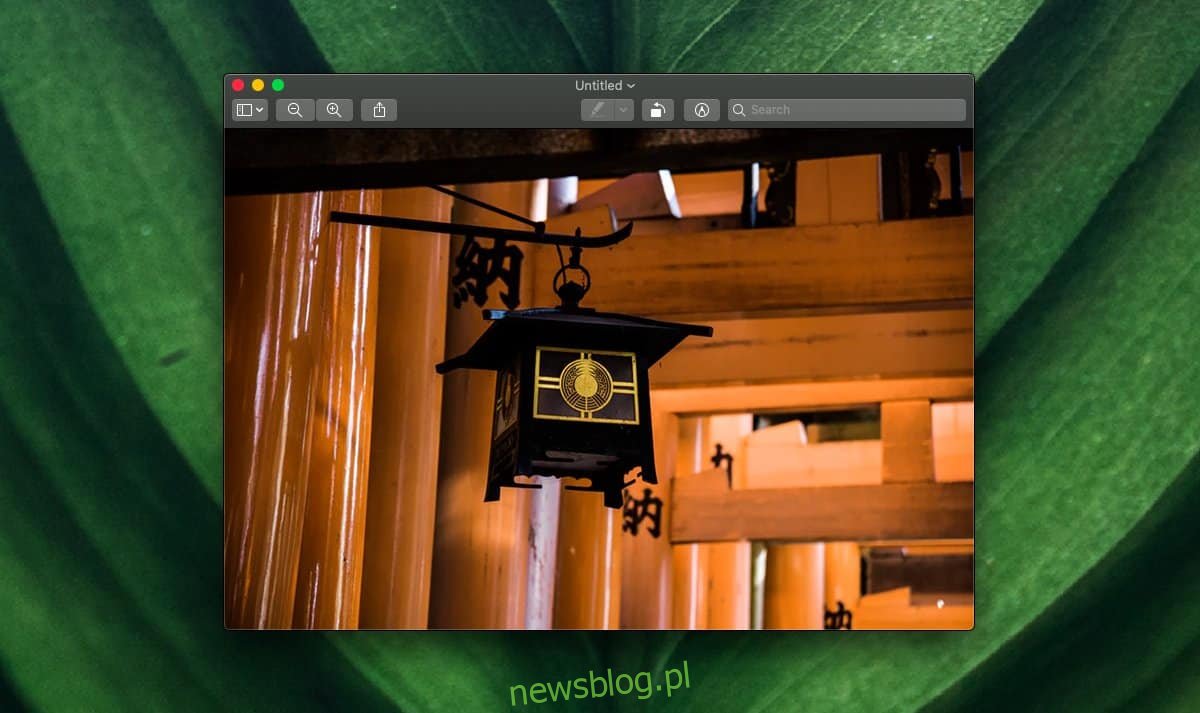
Podgląd to zaawansowana przeglądarka plików, która oferuje funkcje, jakich zazwyczaj nie znajdziesz w innych systemach operacyjnych. Choć istnieją przeglądarki plików od innych producentów, niewiele z nich ma taką ilość opcji, co Podgląd. Problem polega na tym, że przy tak dużej liczbie funkcji użytkownicy mogą zapominać o możliwości tworzenia nowych plików.
W systemie macOS brakuje aplikacji do rysowania, podobnej do Paint z Windows, która jest zazwyczaj wykorzystywana do wklejania obrazów lub zrzutów ekranu. Zamiast tego dostępny jest Podgląd, który nie udostępnia pustego płótna do rysowania, ale oferuje znacznie szersze możliwości.
newsblog.pl
Maciej – redaktor, pasjonat technologii i samozwańczy pogromca błędów w systemie Windows. Zna Linuxa lepiej niż własną lodówkę, a kawa to jego główne źródło zasilania. Pisze, testuje, naprawia – i czasem nawet wyłącza i włącza ponownie. W wolnych chwilach udaje, że odpoczywa, ale i tak kończy z laptopem na kolanach.